Microsoft добилась невероятных успехов в своем браузере Edge и по всем правильным причинам. Быстрый, легкий, с более высоким уровнем безопасности и конфиденциальности, он по праву является браузером по умолчанию для миллионов пользователей Windows. Хотя закладки браузера существуют уже целую вечность, появление Коллекции в Edge действительно уникально. Так как же коллекции и закладки сочетаются друг с другом? Давайте посмотрим.
Читайте также: Как очистить кеш в Microsoft Edge
Что такое коллекция?
Если вы когда-нибудь хотели отслеживать идеи во время просмотра веб-страниц, закладки могут быстро превратиться в черную дыру ссылок, о которых вы легко забудете. Хотя коллекции в чем-то похожи на закладки, коллекции больше предназначены для отслеживания идей в Интернете. Это особенно актуально, если вы делаете покупки, собираете заметки для исследований, п
Contents
Что такое коллекция?
лекции синхронизируются на всех ваших устройствах Edge, включая различные компьютеры, а также версии браузера Edge для Android или iOS.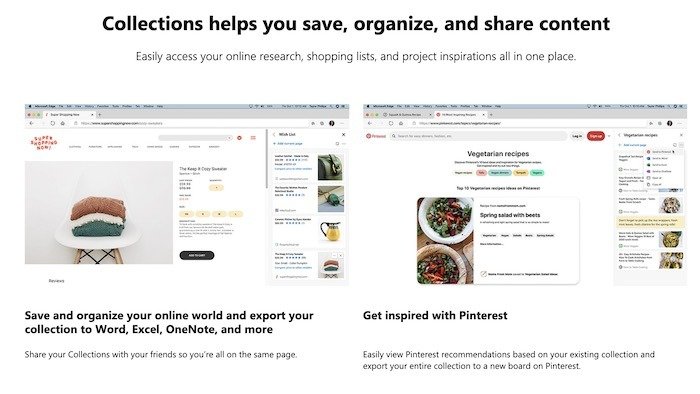
Предположим, вы покупаете билеты на поездку в Диснейленд. Коллекции позволят вам создавать различные коллекции для парков, отелей, транспорта, еды и т. д. Вы можете создать коллекцию для каждой категории поездки, которая поможет вам оставаться более организованным, имея при этом быстрый доступ ко всему. Внутри каждой категории вы можете добавлять изображения, видео, ссылки на веб-страницы или фрагмент текста со страницы, не используя весь сайт.
Как получить доступ к коллекциям
Для доступа к коллекциям эта функция встроена прямо в адресную строку Microsoft Edge.
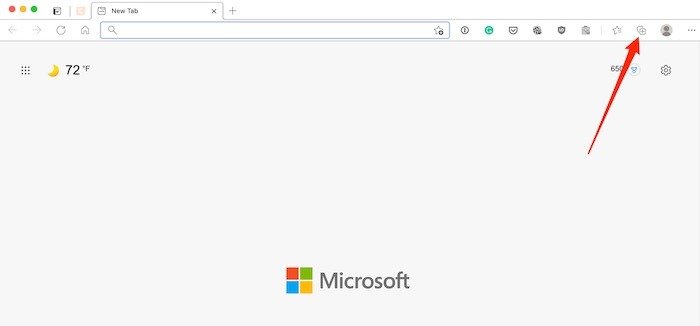
1. Логотип можно найти в правом верхнем углу, нажав значок «+».
2. Нажмите на значок, и в правой части браузера откроется боковая панель.
3. Открыв панель окна «Коллекции», вы можете переименовать ее как угодно.
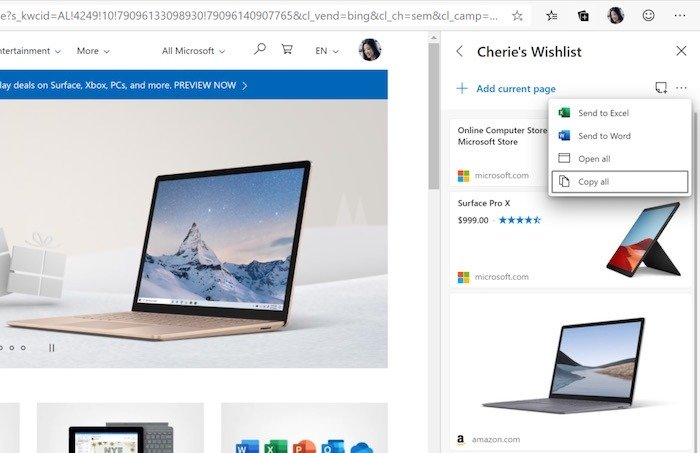
4. Открыв панель, вы можете:
- Добавьте текущую страницу, чтобы сохранить всю веб-страницу в коллекции.
- Выберите или перетащите изображение в коллекцию.
- Выберите и перетащите ссылку из адресной строки, а также выделенный текст со страницы в коллекцию.
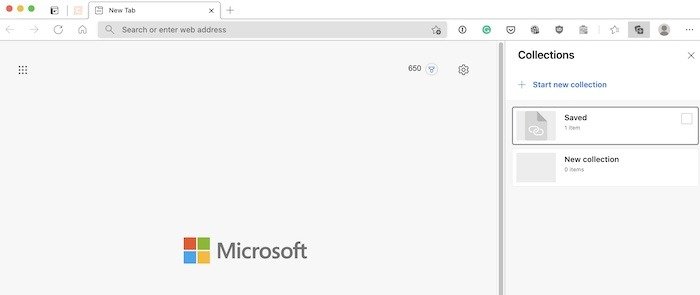
На мобильных устройствах, таких как iPhone или Android, вы мо
Как получить доступ к коллекциям
кцию.Что такое закладка?
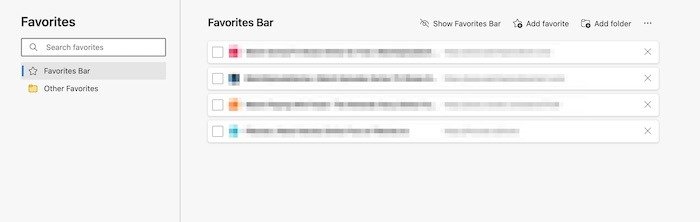
Закладка или, точнее, «избранное» в Microsoft Edge — это коллекция сохраненных веб-сайтов , к которому вы хотите получить доступ позже. По сути, избранное — это быстрый и простой метод, позволяющий создать ярлык для быстрого доступа к веб-сайту в будущем. Вместо того, чтобы вводить полный URL-адрес в адресную строку, вы заходите в избранное, нажимаете на веб-сайт, который хотите посетить, и переходите непосредственно на эту страницу. Избранное можно разделить на отдельные категории так же, как коллекции. В Edge избранное можно упорядочить различными способами, в том числе добавить его в «Панель избранного», которая может располагаться прямо под адресной строкой. Это отличный способ быстрого доступа к наиболее часто посещаемым сайтам.
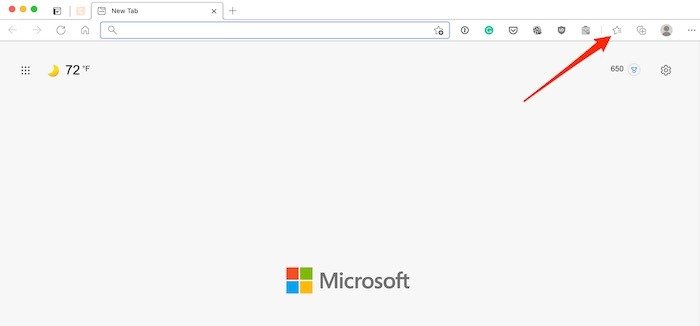
Добавить сайт в избранное так же просто, как щелкнуть (или нажать на мобильном телефоне) значок звездочки, который находится в самом правом углу адресной строки. Это звездочка с маленьким знаком «+». Когда вы нажмете на значок звездочки, Edge предоставит вам возможность выбрать, где может жить этот недавно добавленный избранный. Здесь вы можете создавать новые папки, добавлять их на панель избранного, добавлять в существующую папку и т. д.
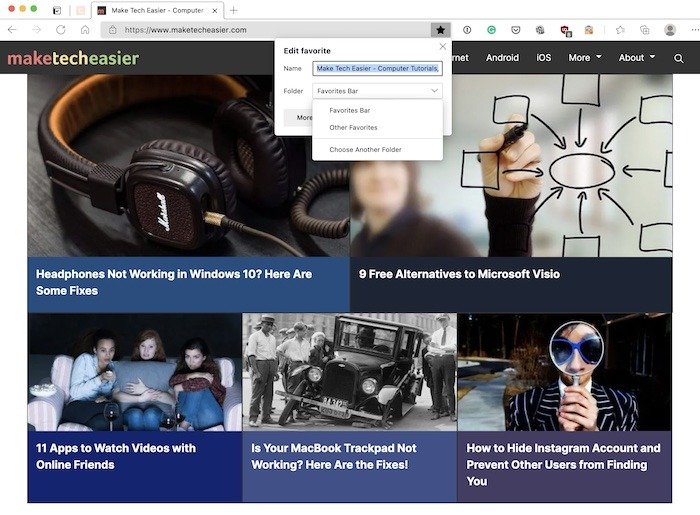 Что такое закладка?избранном также есть сочетания клавиш, которые можно использовать на рабочем столе:
Что такое закладка?избранном также есть сочетания клавиш, которые можно использовать на рабочем столе:
- Ctrl+ D, чтобы добавить текущий сайт в избранное.
- Ctrl+ Shift+ B, чтобы показать или скрыть панель избранного
Поскольку закладки (избранное) существовали всегда, вероятно, большинство пользователей Интернета хотя бы немного знакомы с ними, а коллекции — это нечто новое.
Какой из них следует использовать?
Если вы спрашиваете себя, следует ли вам использовать коллекции или закладки, ответ — и то, и другое. Каждый служит разным целям, и они могут жить вместе в гармонии. Велика вероятность, что большинству людей избранные функции будут знакомы, поэтому они будут склоняться к более частому использованию этой функции. Коллекции, без сомнения, являются отличным дополнением к Edge и отличием от Chrome, Safari, Firefox и т. д. Это отличный способ организовать поездки или проекты, но это не обязательно. Вы можете легко сделать то же самое с «Избранным». хотя и менее визуально захватывающим образом.
Проблема с избранным/закладками заключается в том, что чем больше вы добавляете, тем быстрее ситуация может выйти из-под контроля. Из-за визуальной природы коллекций вероятность того, что они будут выглядеть неорганизованными, меньше. Тем не менее, если организация не является для вас большой проблемой, избранное должно быть вашим способом по умолчанию сохранять ссылки/веб-сайты, чтобы вернуться к ним позже.
Заключительные мысли
Edge уже продемонстрировал свой потенциал, и добавление новых интересных функций, таких как «Коллекции», — отличный способ привлечь новых пользователей. Несмотря на всю свою популярность, Chrome работает медленно — для добавления новых функций, а Microsoft Edge развивается быстро — для того, чтобы укрепить свою долю на рынке и не уступать ни на дюйм таким устройствам, как Chrome.


